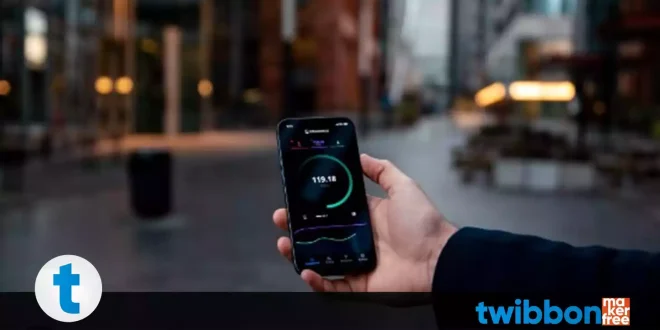Apakah Anda ingin mengetahui cara cek frekuensi jaringan di daerah kita atau pada ponsel Anda saat ini? Nah, dalam kesempatan ini, saya akan memberikan panduan sederhana tentang bagaimana cara memeriksa frekuensi jaringan di daerah kita menggunakan Android.
Dengan demikian, kita dapat langsung melihat atau memeriksa frekuensi jaringan dengan cara yang beragam, yaitu frekuensi yang saat ini digunakan di perangkat Android kita berdasarkan penyedia yang kita gunakan.
Setiap Provider Memiliki Jumlah Pita Frekuensi Yang Berbeda-beda
Setiap penyedia jaringan seluler menggunakan atau memiliki jumlah pita frekuensi yang berbeda-beda. Jumlah pita frekuensi tersebut dibagi menjadi beberapa frekuensi.
Sebagai contoh, mari kita lihat Indosat Ooredoo, di mana total panjang pita frekuensinya yang saat ini digunakan adalah 95 MHz. Berikut ini adalah rincian alokasi pita frekuensi Indosat Ooredoo:
- Frekuensi 850 MHz dengan lebar pita 2,5 MHz
- Frekuensi 900 MHz dengan lebar pita 2×10 (20) MHz
- Frekuensi 1,8 GHz dengan lebar pita 2×20 (40) MHz
- Frekuensi 2,1 GHz dengan lebar pita 2×15 (30) MHz
Setiap penyedia memiliki lebar pita frekuensi yang berbeda dan umumnya menempatkan frekuensi yang berbeda pula pada setiap jenis jaringan yang digunakan (2G, 3G, 4G, 5G).
Namun, yang menarik adalah bahwa dalam satu jenis jaringan (2G/3G/4G/5G), ada penyedia yang menggunakan lebih dari satu frekuensi. Sebagai contoh, jaringan 4G Telkomsel saat ini beroperasi pada frekuensi 900 MHz, 1800 MHz, dan 2300 MHz.
Dengan menggunakan multiple frekuensi ini, Telkomsel dapat meningkatkan kapasitas jaringan dan memberikan pengalaman yang lebih baik kepada pengguna dalam hal kecepatan dan kualitas sinyal. Setiap frekuensi memiliki karakteristik uniknya sendiri dan digunakan untuk mencapai cakupan yang lebih luas serta kualitas layanan yang optimal.
Cara Cek Frekuensi Jaringan di Daerah Kita Lewat Android
Untuk memeriksa frekuensi jaringan melalui Android, Anda dapat menggunakan aplikasi NetMonster yang dapat diinstal melalui Google Play Store.
Berikut ini adalah contohnya:
Dalam contoh ini, saya menggunakan provider by.U, di mana jaringan by.U menggunakan jaringan yang sama dengan Telkomsel.
Setelah Anda mengunduh dan menginstal aplikasi NetMonster, buka aplikasinya. Anda akan melihat informasi detail tentang jaringan yang sedang Anda gunakan.
Pada layar utama aplikasi, Anda dapat melihat informasi tentang frekuensi jaringan yang sedang digunakan. Anda juga dapat melihat kekuatan sinyal, jenis jaringan (2G, 3G, 4G, 5G), dan informasi lainnya yang terkait dengan kualitas jaringan.
Dengan menggunakan aplikasi NetMonster, Anda dapat dengan mudah memantau frekuensi jaringan yang digunakan oleh provider Anda, termasuk dalam contoh ini, jaringan by.U yang menggunakan jaringan yang sama dengan Telkomsel.
Dibawah ini adalah langkah-langkah untuk mengecek frekuensi by.U yang digunakan pada jaringan 4G:
Tahap 1 (Install Aplikasi NetMonster)
Tahap yang pertama yang harus anda lakukan adalah melakukan Install aplikasi NetMonster terlebih dahulu pada smartphone anda. Silahkan langsung Install aplikasi NetMonster melalui Google Play Store.
Untuk lebih jelasnya berikut langkah-langkahnya:
- Langkah yang pertama Buka terlebih dahulu Google Play Store.
- Kemudian Ketik “NetMonster” Pada Kolom Pencarian, Selanjutnya Cari.
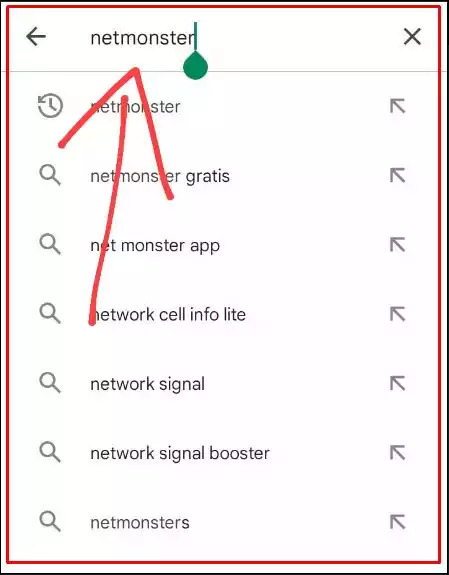
- Setelah itu Pilih NetMonster.
- Kemudian Tekan Install.
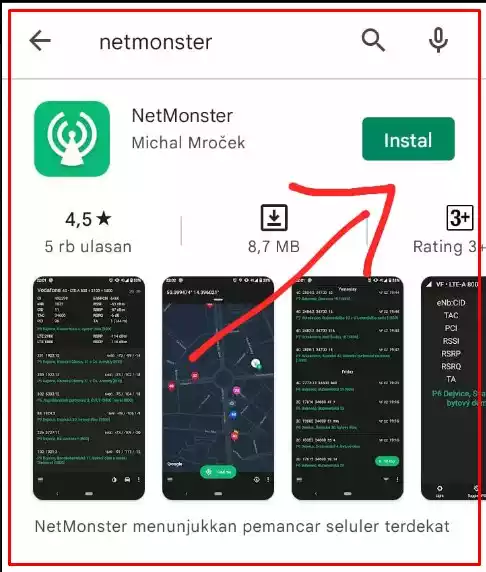
- Setelah itu Tunggu Proses Download dan Install Hingga Selesai.
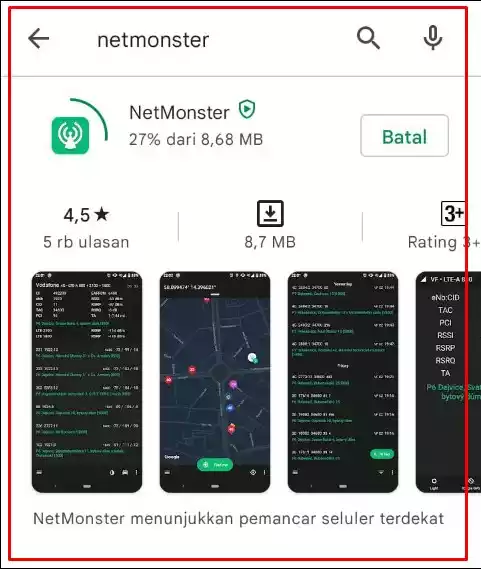
Tahap 2 (Jalankan Aplikasi NetMonster)
Jika Aplikasi NetMonster sudah berhasil terpasang pada Smartphone android anda, Tahap Berikutnya anda tinggal menjalankannya. berikut caranya:
- Langkah yang pertama Aktifkan Lokasi pada Smartphone anda.
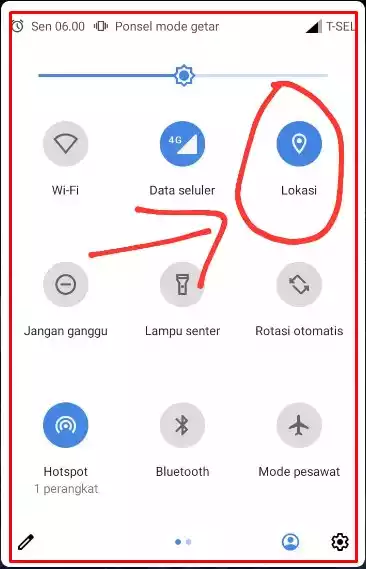
Sebelum membuka aplikasi NetMonster, pastikan untuk mengaktifkan lokasi (GPS) pada perangkat Android Anda. Tanpa mengaktifkan lokasi, aplikasi tidak akan berfungsi sebagaimana mestinya.
- Langkah selanjutnya Buka Aplikasi NetMonster.
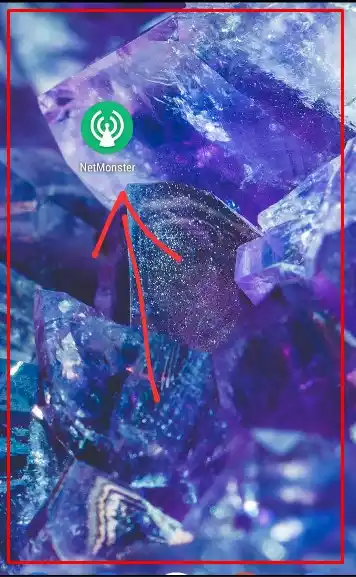
- Kemudian Pilih Izinkan.
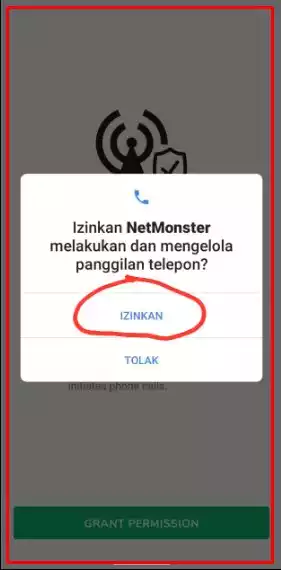
- Selanjutnya Tekan Grandt Permission.
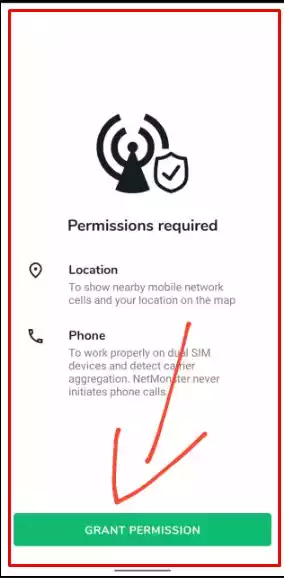
- Setelah itu Lihat Frekuensi Yang di Gunakan.
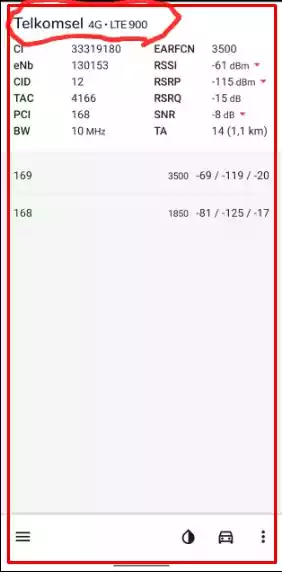
Dalam aplikasi NetMonster, untuk melihat frekuensi yang digunakan, Anda dapat merujuk pada bagian atas laman aplikasi. Di sana, akan ditampilkan secara jelas nama jaringan, jenis jaringan, dan frekuensi yang digunakan.
Dalam contoh ini, Anda menggunakan jaringan Telkomsel pada jaringan 4G yang berada pada frekuensi 900 MHz. Namun, dalam beberapa kondisi tertentu, frekuensi tersebut juga dapat berpindah ke frekuensi 1800 MHz. Misalnya, ketika Anda sedang berkunjung ke rumah teman yang berlokasi lebih dekat dengan tower BTS Telkomsel.
Menariknya, meskipun Anda dan teman menggunakan jaringan yang berasal dari tower BTS yang sama, namun frekuensi jaringan 4G Telkomsel di daerah Anda berada pada frekuensi 900 MHz dan 1800 MHz.
Telkomsel sendiri juga menggunakan frekuensi 2300 MHz pada jaringan 4G-nya. Namun, berdasarkan beberapa sumber yang Anda dapatkan, frekuensi 2300 MHz Telkomsel saat ini hanya tersedia di kota-kota besar.
Informasi ini memberikan pemahaman yang lebih baik tentang frekuensi yang digunakan oleh Telkomsel dalam jaringan 4G di daerah Anda. Terima kasih atas penjelasannya.
- Mengecek Frekuensi Jenis Jaringan Lain
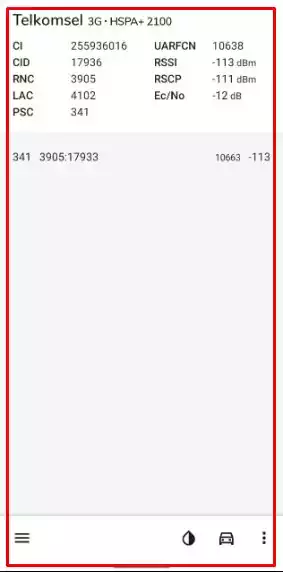
Untuk melihat frekuensi pada jaringan lain, seperti jaringan 2G atau 3G, Anda dapat beralih ke jenis jaringan yang diinginkan melalui pengaturan jaringan di perangkat Anda.
Jika jenis jaringan sering berpindah sendiri, maka aplikasi NetMonster juga dapat secara otomatis membaca frekuensi yang digunakan dan menampilkannya.
Dalam gambar yang Anda berikan, ketika Anda mengubah jaringan ke 3G, Anda berada pada frekuensi 2100 MHz.
Dengan fitur-fitur tersebut, Anda dapat dengan mudah memantau frekuensi yang digunakan oleh jaringan 2G, 3G, atau jenis jaringan lainnya dengan bantuan aplikasi NetMonster.
Baca juga artikel dari kami lainnya yaitu tentang harga paket by u unlimited disini.
Mengenai cara memeriksa frekuensi jaringan di daerah menggunakan aplikasi NetMonster pada perangkat Android. Apabila di suatu daerah terdapat penggunaan lebih dari satu frekuensi, seperti pada jaringan 4G Telkomsel di daerah Anda yang menggunakan frekuensi 900Mhz dan 1800Mhz, biasanya perangkat akan secara otomatis beralih ke frekuensi yang memiliki kualitas sinyal terbaik.
Sama halnya dengan jenis jaringan (2G, 3G, 4G, 5G) yang dapat dikunci pada jenis jaringan tertentu, frekuensi juga dapat dikunci agar tidak berpindah-pindah. Namun, untuk perangkat Android versi terbaru, hal ini mungkin sedikit lebih sulit dilakukan.
Ulasan Anda memberikan pemahaman yang lebih baik tentang penggunaan aplikasi NetMonster untuk cara cek frekuensi jaringan di daerah kita, serta memberikan wawasan mengenai kemungkinan penguncian frekuensi pada perangkat Android.
Terima kasih atas informasinya yang bermanfaat, dan semoga ulasan ini dapat memberikan bantuan kepada banyak orang yang ingin memahami lebih dalam mengenai cek frekuensi jaringan di perangkat Android.
 Twibbon Maker Free Twibbonmakerfree merupakan salah satu template platform website Twibbon online yang menyediakan cara membuat twibbon keren, terbaru dengan mudah dan praktis.
Twibbon Maker Free Twibbonmakerfree merupakan salah satu template platform website Twibbon online yang menyediakan cara membuat twibbon keren, terbaru dengan mudah dan praktis.